Raspberry Pi + nginx = Webサーバー
Raspbian Stretch では
PHP5 は PHP7 へ
MySQL は MariaDB に変わった
Raspbian Stretch では
PHP5 は PHP7 へ
MySQL は MariaDB に変わった
スポンサー リンク
1. nginx のインストール
方法-1。
sudo apt-get update
sudo apt-get install nginx
sudo apt-get install nginx
方法-2。
まずはキーを追加。
wget http://nginx.org/keys/nginx_signing.key
sudo apt-key add nginx_signing.key
wget http://nginx.org/keys/nginx_signing.key
sudo apt-key add nginx_signing.key
sudo nano /etc/apt/sources.list に下記を追記。
deb http://nginx.org/packages/debian/ stretch nginx
deb-src http://nginx.org/packages/debian/ stretch nginx
インストール。
sudo apt-get update
sudo apt-get install nginx
Nginxの起動確認。
sudo /etc/init.d/nginx restart
sudo systemctl status nginx
Ctrl+c を押して終了。
ローカルアドレス 192.168.nn.nnn にアクセス。
OKなら Welcome to nginx が表示される。
OKなら Welcome to nginx が表示される。
2. PHP7.0-FPM のインストール
最小限 php7.0-fpm だけでよい。
sudo apt-get install php7.0-fpm
3. nginx で PHP を利用できるように設定
/etc/nginx/sites-available/default を rename しバックアップ。
cd /etc/nginx/sites-available/
sudo cp default default.org
sudo cp default default.org
/etc/nginx/sites-available/default の編集。
cd
sudo nano /etc/nginx/sites-available/default
sudo nano /etc/nginx/sites-available/default
/home/yaopi/arakoki70 を root にした。
location / {
root /home/yaopi/arakoki70;
index index.html index.htm index.php;
}
## root の変更、index.php の追加 ##
location ~ .php$ {
fastcgi_pass unix:/run/php/php7.0-fpm.sock;
fastcgi_index index.php;
fastcgi_param SCRIPT_FILENAME $document_root$fastcgi_script_name;
include fastcgi_params;
}
## fastcgi の追加 ##
etc/php/7.0/fpm/php.ini の編集。
sudo nano /etc/php/7.0/fpm/php.ini
nginx でPHPを利用できるようにして cgi を有効にする。
;cgi.fix_pathinfo=1
↓↓
cgi.fix_pathinfo=0
確認。
Nginxの設定ファイルに問題が無いかチェック
sudo nginx -t
設定再読み
sudo nginx -s reload
Nginx再起動
sudo service nginx restart
自動起動設定
sudo update-rc.d nginx defaults
sudo nginx -t
設定再読み
sudo nginx -s reload
Nginx再起動
sudo service nginx restart
自動起動設定
sudo update-rc.d nginx defaults
4. サイトのルートディレクトリの作成
サイトのルートディレクトリ /home/yaopi/arakoki70 を作成。
mkdir /home/yaopi/arakoki70
sudo chmod 707 /home/yaopi/arakoki70
sudo chmod 707 /home/yaopi/arakoki70
サイトを有効にするため、シンボリックリンクを張る。
sudo ln -s /etc/nginx/sites-available/yaopi /etc/nginx/sites-enabled/
これで /etc/nginx/sites-enabled/default の root の内容が、自動的に変更される。
これで /etc/nginx/sites-enabled/default の root の内容が、自動的に変更される。
5. PHPの動作確認
ルートディレクトリに index.php を用意する。
sudo nano /home/yaopi/arakoki70/index.php
テスト用 index.php の作成例。
<?php
phpinfo();
?> PCのブラウザーで、ローカルアドレス 192.168.nn.nnn にアクセス。
PHPの内容が表示されるか確認。
PHPの内容が表示されるか確認。
6. MariaDB のインストール
ルート権限でインストール。
su
apt-get install mariadb-server
apt-get install mariadb-server
忘れずに。
sudo apt-get install php-mysql
参考:
以上。
(2017.09.18)
(2017.09.18)
スポンサー リンク


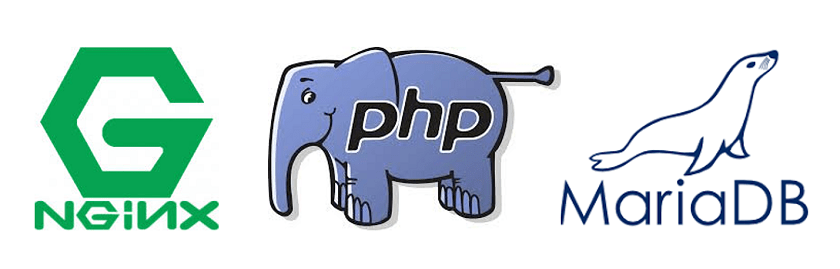

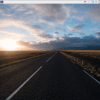
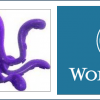
古希でraspberry pi ですか?Webサーバですか?すごいですね。私もあと何年かするとアラ古希ですが、似たようなことをやってます。
コメントありがとうございます。
集中力の維持や、ボケ防止に良いのではと頑張っています。
お互い頑張りましょう!